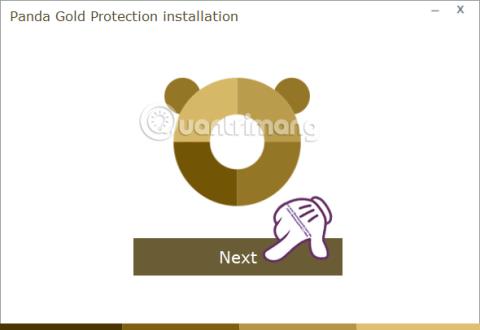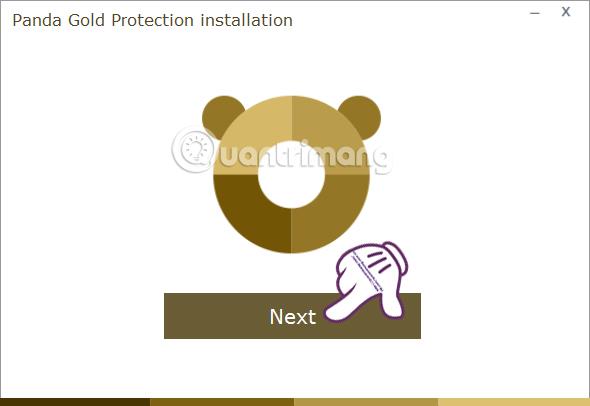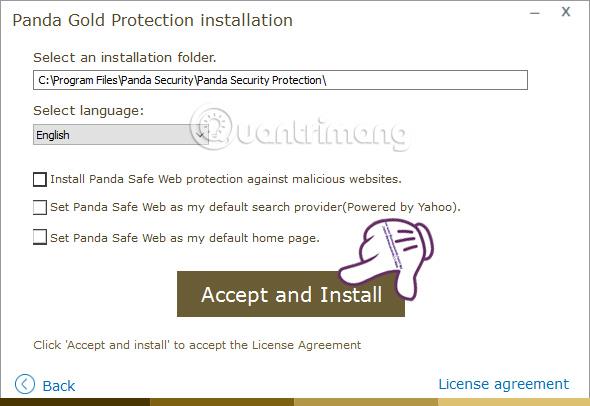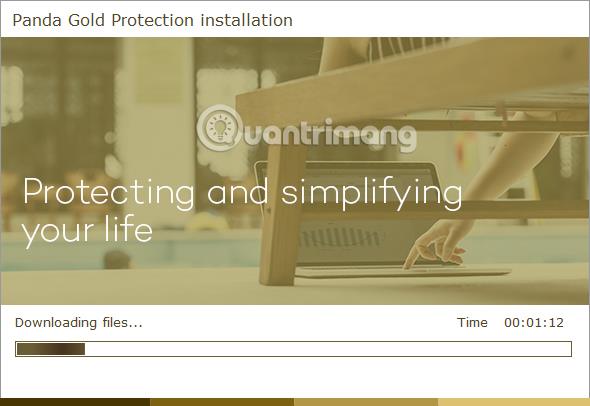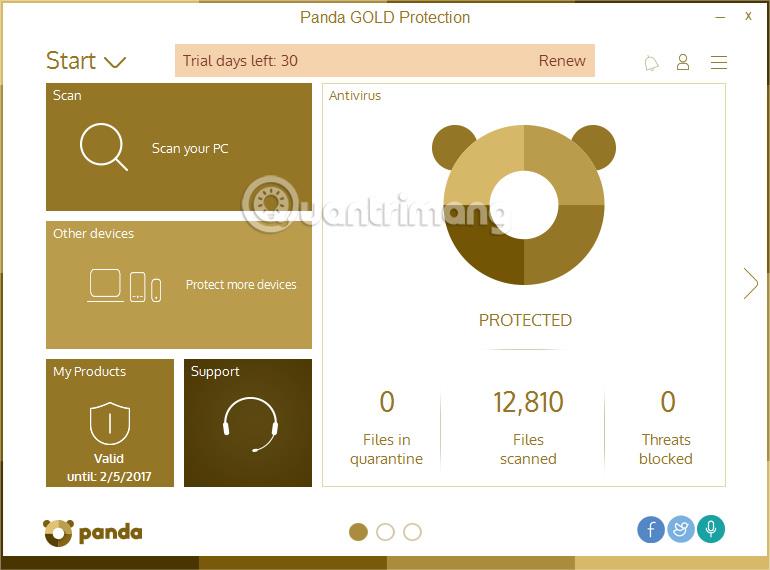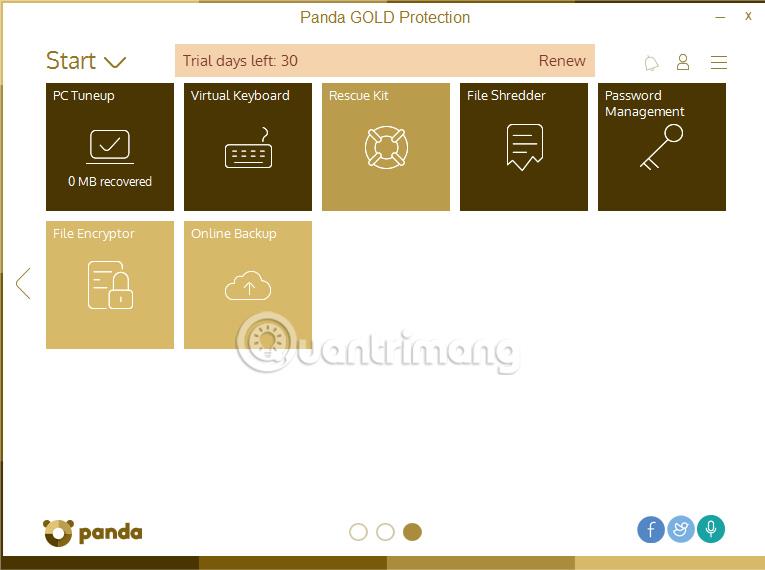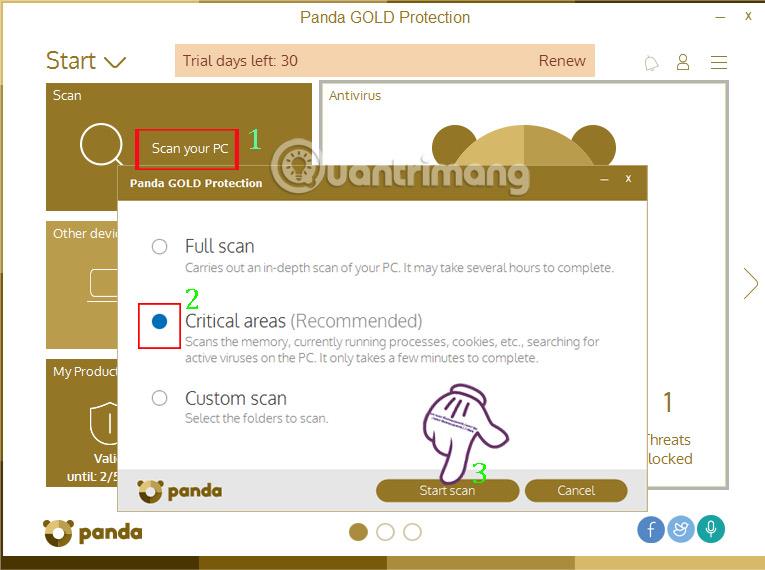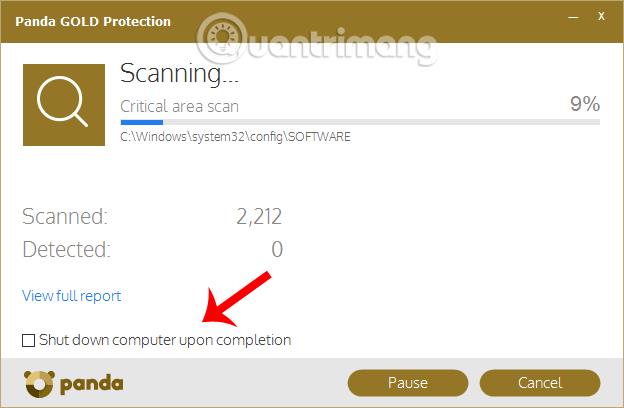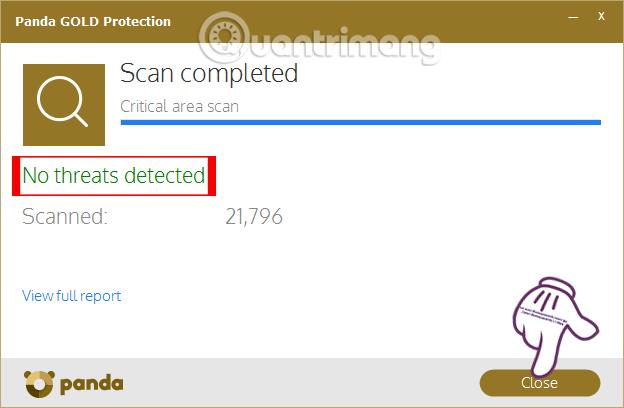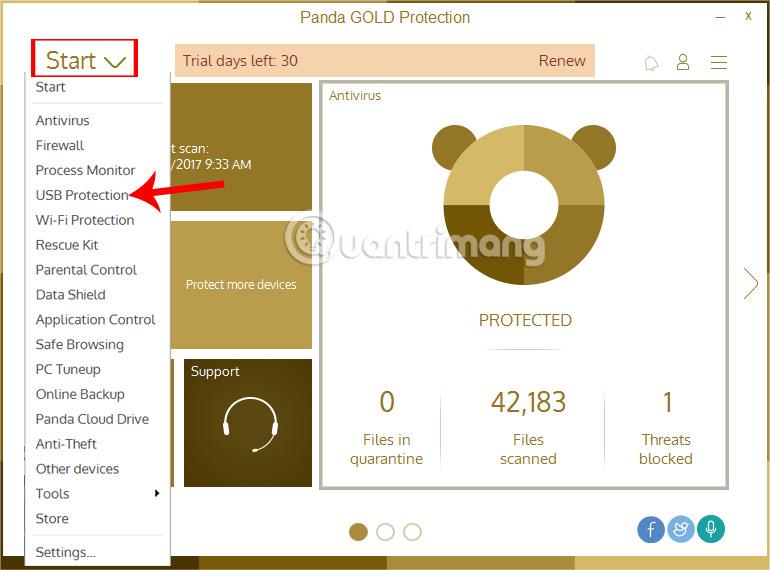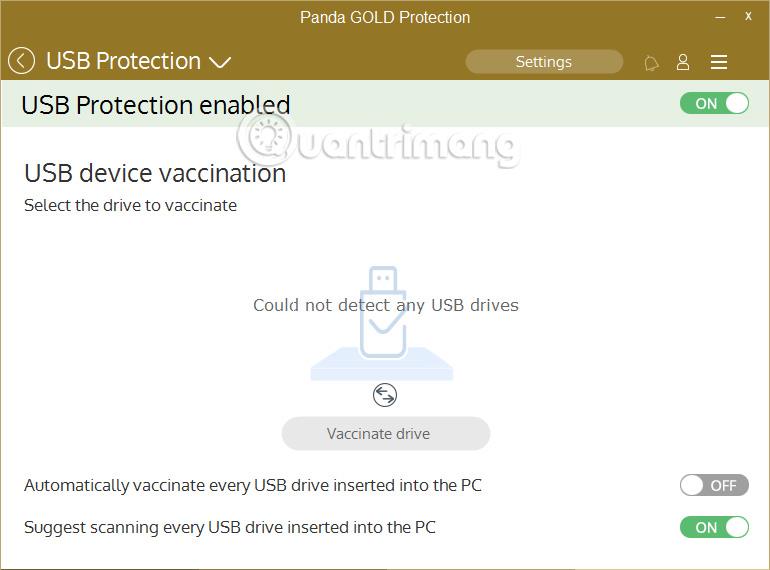Å eie sikkerhets- og antivirusprogrammer på datamaskinen din er avgjørende for å beskytte hele systemet og dataene mot angrep fra virus eller ondsinnede programmer. Et problem her er imidlertid at kjente antivirusprogrammer ofte tar opp mye plass på datamaskinen. Med low-end datamaskiner eller svake konfigurasjoner er det vanskelig å tåle vekten av disse antivirusprogramvarene.
Hvis datamaskinen din ikke har en sterk konfigurasjon og leter etter et effektivt antivirusprogram, prøv Panda Gold Protection. Programmet kommer fra sikkerhetsfirmaet Panda Security og hjelper datamaskiner med å bekjempe virus, hackere og annen skadelig programvare. Dessuten er Panda Gold Protection ikke for tung og passer for datamaskiner med lav konfigurasjon. Så hvordan bruke Panda Gold Protection for å drepe virus? Følg veiledningen nedenfor fra Wiki.SpaceDesktop.
Panda Gold Protection gir sterk datasikkerhet
Først av alt vil vi laste ned Panda Gold Protection fra lenken nedenfor.
Trinn 1:
Etter å ha lastet ned Panda Gold Protection-filen til datamaskinen din, fortsett med installasjonsoperasjonene. Klikk Neste for å komme i gang.
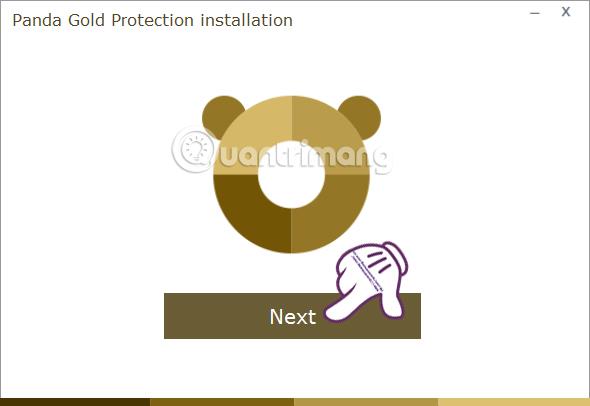
Steg 2:
Deretter vil programmet komme med en rekke konfigurasjonsinnstillinger. Du bør fjerne merket for alle tre alternativene , og deretter klikke på Godta og installer .
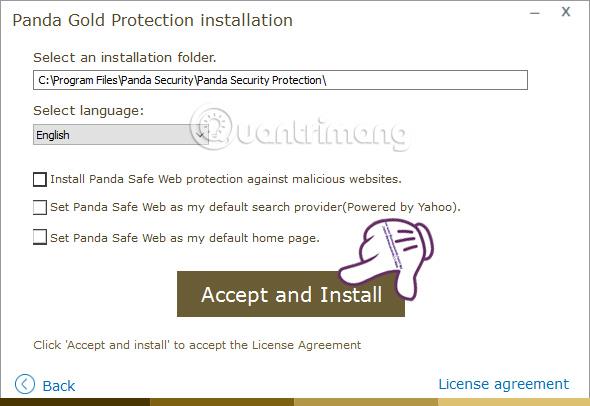
Trinn 3:
Deretter venter du til filen og datanedlastingsprosessen er fullført. Denne prosessen krever at datamaskinen din har en Internett-tilkobling.
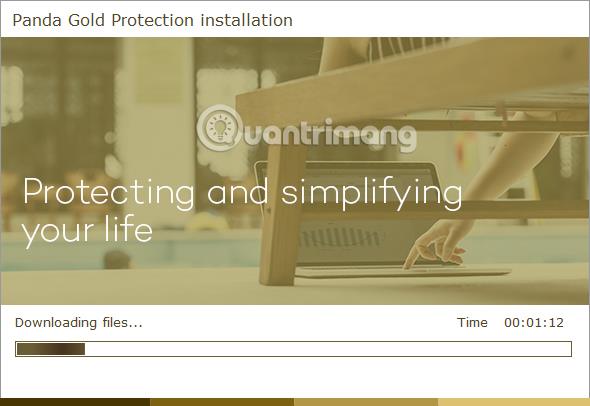
Trinn 4:
Da vil installasjonsprosessen skje automatisk. Programmet vil ha grensesnittet som vist nedenfor når vi er ferdig med installasjonen.
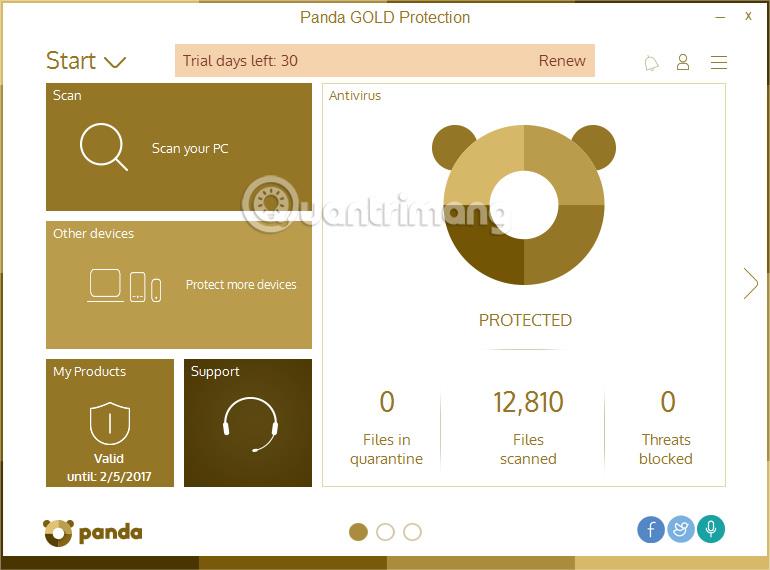
Her vil du se at Panda Gold har et vitenskapelig grensesnitt, som arrangerer gjenstander etter forskjellige sider. Det første grensesnittet vil være grunnleggende informasjon. Den andre siden vil inneholde viktige sikkerhetsfunksjoner , som WiFi-beskyttelse, USB-stasjoner,...

Til slutt vil det være noen tilleggstjenester for Panda Gold Protection-programmet på side 3.
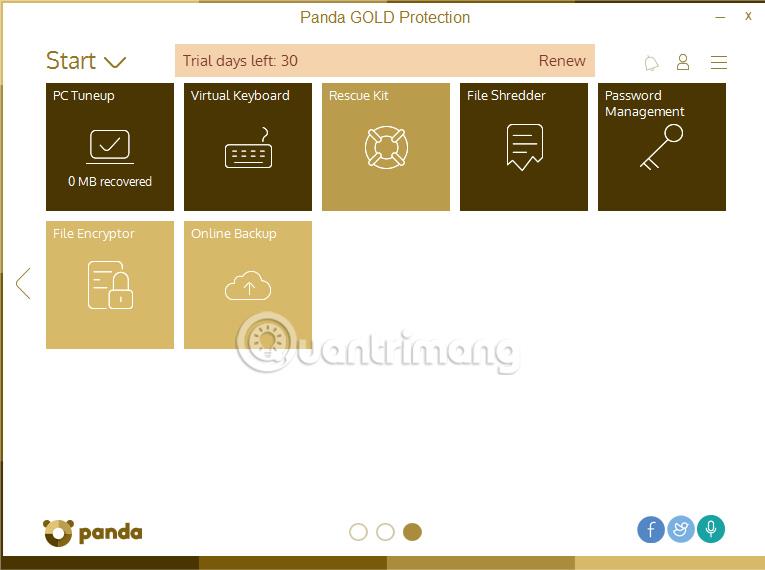
Trinn 5:
Nå skal vi gå tilbake til det første grensesnittet til programmet. Start med å skanne datasystemet for å oppdage skadelige og farlige programmer. Klikk på Skann din PC .
Umiddelbart etter det vises 3 systemskanningsalternativer, velg Kritiske områder (anbefalt) og klikk deretter Start skanning nedenfor.
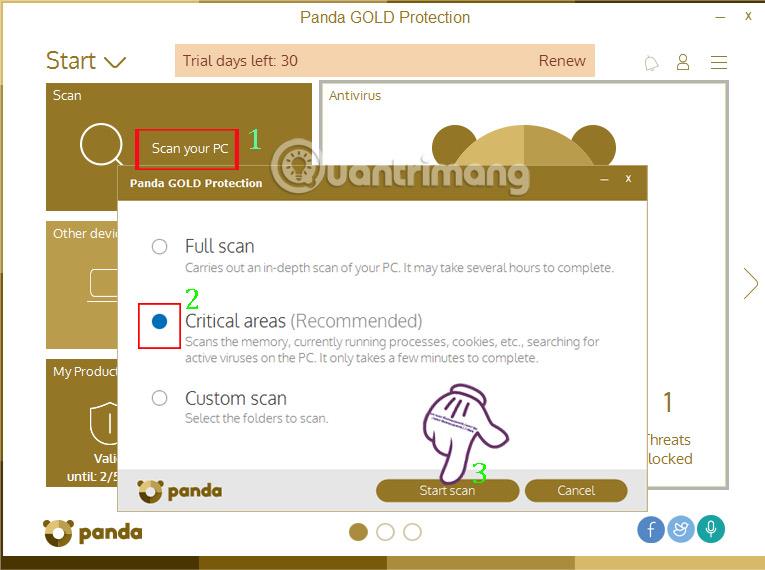
Trinn 6:
Umiddelbart etter det vil skanningsprosessen for datasystemet finne sted. Nedenfor vil det være et alternativ for å slå av datamaskinen når skanningsprosessen er fullført Slå av datamaskinen når den er fullført . Denne skanneprosessen vil automatisk finne sted i bakgrunnen, selv om brukeren ikke klikker for å skanne PC-en.
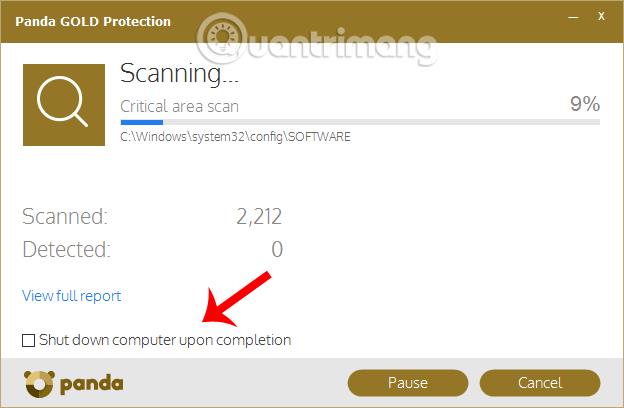
Hvis farlig programvare oppdages, vil programmet vise et varsel til brukeren. Hvis ikke, vil du se teksten Ingen trusler oppdaget som vist nedenfor.
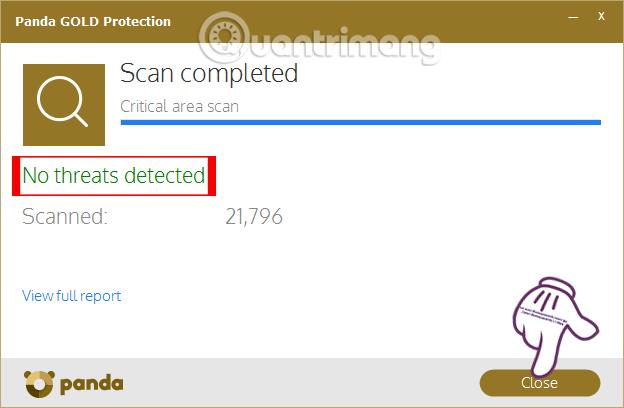
Trinn 7:
For å bruke andre funksjoner i Panda Gold Protection, trenger vi bare å klikke på Start-knappen og deretter velge funksjonen vi vil bruke. For eksempel vil jeg velge USB-beskyttelsesfunksjonen.
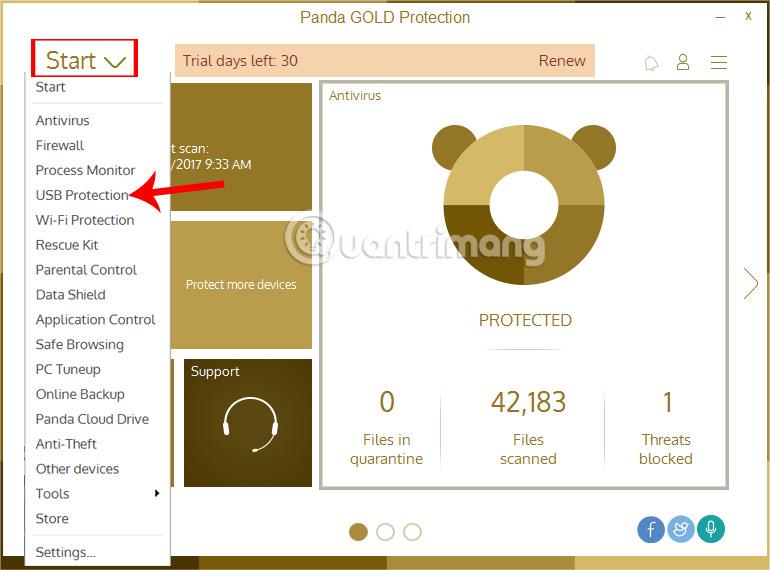
Når USB-beskyttelsesfunksjonen er aktivert, vil enheter som er koblet til datamaskinen via USB-porter bli strengt kontrollert for å forhindre at skadelige programmer kommer inn.
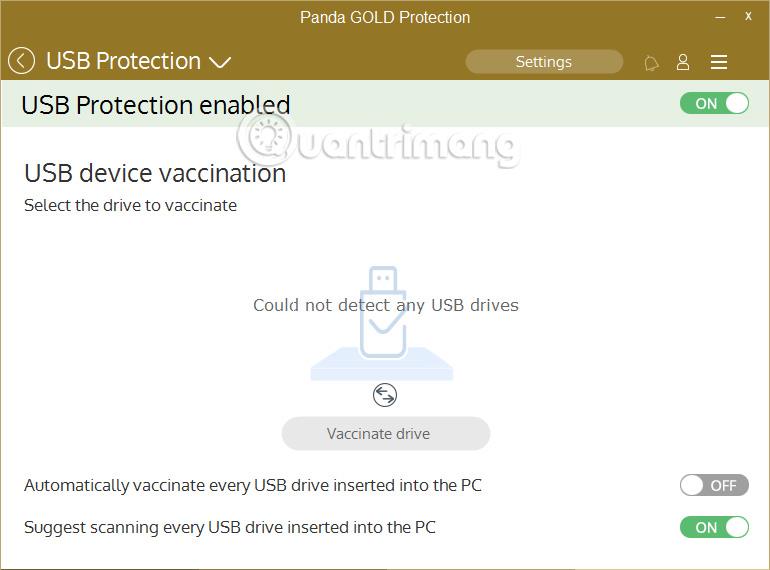
Trinn 8:
Innstillinger- delen vil være der brukere endrer innstillinger for Panda Gold Protections sikkerhetsfunksjoner.

Så du har allerede den grunnleggende informasjonen samt hvordan du bruker Panda Gold Protection-sikkerhetsprogrammet på Windows. Dette verktøyet vil forbedre datasikkerheten, oppdage farlige programmer, spesielt uten å ta for mye plass på datamaskinen, og hjelpe datamaskinen fortsatt å kjøre problemfritt med Panda Gold Protection.
Se følgende artikler for mer informasjon:
- "Utmerket teknikk" for å drepe Autorun-virus manuelt
Ønsker deg suksess!